Firefox para RaspberryPi
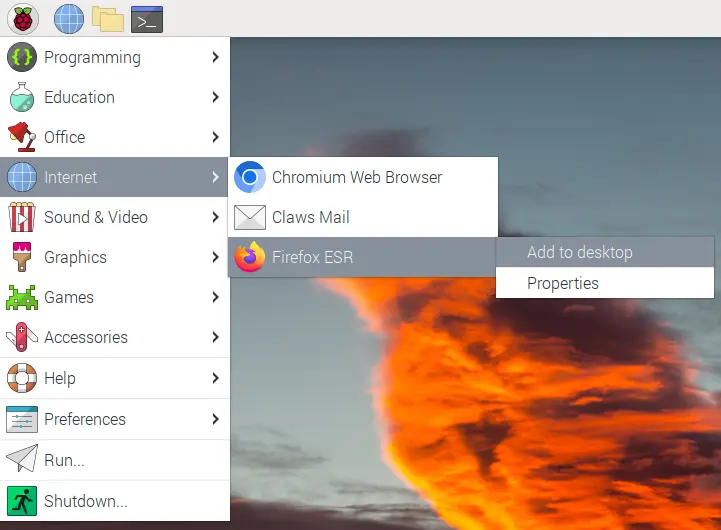
Este tutorial analizará la instalación del navegador Firefox en una Raspberry Pi usando la terminal del sistema operativo Raspberry Pi.
Instalar Firefox en Raspberry Pi
Raspberry Pi OS tiene un navegador predeterminado llamado Chromium que está preinstalado y es el mejor navegador para Raspberry Pi porque está diseñado específicamente para él y está optimizado con la memoria y el procesador de Raspberry Pi. Chromium es un software de código abierto y es compatible con los servicios de Google porque es la versión reducida de Chrome.
A muchas personas les gusta usar el navegador Firefox, que también se puede instalar en una Raspberry Pi, ya que está disponible como repositorio oficial de paquetes de Raspberry Pi OS. Podemos usar la terminal de Raspberry Pi OS para instalar Firefox, pero antes de hacerlo, debemos actualizar los paquetes instalados de Raspberry Pi OS usando los siguientes comandos.
sudo apt update
sudo apt upgrade
Podemos ejecutar los comandos anteriores uno por uno, y si hay una actualización disponible, aparecerá en la lista y debemos ingresar y para instalarla. Después de actualizar los paquetes instalados, podemos instalar el navegador Firefox usando el siguiente comando.
sudo apt install firefox-esr
El comando anterior también nos pedirá permiso, y debemos ingresar y para instalar el navegador. Una vez que el navegador esté instalado, aparecerá en la sección de Internet del sistema operativo Raspberry Pi, como se muestra a continuación.
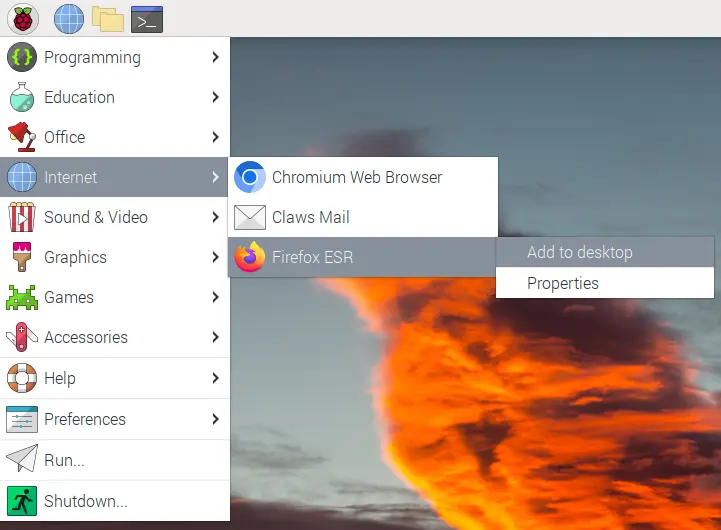
Podemos ejecutar Firefox desde la sección de Internet o agregarlo al escritorio haciendo clic derecho sobre él, como se muestra en la imagen de arriba. También podemos ejecutar Firefox desde la terminal escribiendo firefox en la terminal, y para salir, necesitamos usar CNTRL+C.
Cuando abramos el navegador Firefox por primera vez, nos preguntará si queremos importar marcadores de otro navegador como Chromium, que podemos importar u omitir y elegir el tema del navegador. Si queremos que el navegador Firefox sea el navegador predeterminado, podemos ir a la sección de configuración de Firefox, que aparecerá en la pestaña de configuración general.
También podemos usar el siguiente comando de terminal para cambiar el navegador predeterminado.
sudo update-alternatives --config x-www-browser
El comando anterior enumerará el navegador predeterminado y todos los navegadores instalados en Raspberry Pi, y podemos elegir cualquier navegador de la lista ingresando su número de selección, y se configurará como predeterminado. El navegador Firefox funcionará bien en Raspberry Pi 4 o posterior, pero se retrasará en versiones anteriores de Raspberry Pi.
Por lo tanto, es mejor usar Chromium en versiones anteriores de Raspberry Pi.
Artículo relacionado - Raspberry Pi
- Arranque dual Raspberry Pi
- Asignación de pines de frambuesa pi
- Configurar OpenCV en Raspberry Pi 4
- Configurar un servidor de archivos Raspberry Pi
- Contraseña predeterminada de Raspbian
- cromo en frambuesa pi
